مواد جي جدول
ڇا توهان کي خبر آهي ته توهان لائٽ روم ۾ شيشي مان چمڪ هٽائي سگهو ٿا؟ فوٽوشاپ کي عام طور تي بادشاهه سمجهيو ويندو آهي جڏهن اهو هن طرح جي تبديلين جي اچي ٿو، ۽ اهو آهي. پر انهي جو مطلب اهو ناهي ته لائيٽ روم بي طاقت آهي.
هاءِ! مان ڪارا آهيان ۽ مان پنهنجي فوٽو ايڊيٽنگ جو وڏو حصو لائيٽ روم ۾ ڪريان ٿو. اهو تصويرن جي وڏي بيچ سان ڪم ڪرڻ لاء وڌيڪ ڪارائتو آهي.
جيڪڏهن مون کي فوٽوشاپ مان ڪنهن شيءِ جي ضرورت هجي ته آئون هميشه فوٽو موڪلي سگهان ٿو، پر جيترو اڳتي وڌندو اوترو بهتر، صحيح؟ اچو ته هتي ٻه چالون ڏسو لائيٽ روم ۾ شيشي مان چمڪ هٽائڻ لاءِ.
نوٽ: هيٺ ڏنل اسڪرين شاٽ لائيٽ روم ڪلاسڪ جي ونڊوز ورزن مان ورتا ويا آهن. جيڪڏھن توھان استعمال ڪري رھيا آھيو> طريقو 1: اسپاٽ ريموول ٽول استعمال ڪندي گليئر کي هٽايو
لائيٽ روم ۾ اسپاٽ ريموول ٽول تصوير مان ناپسنديده شيون هٽائڻ لاءِ هڪ ننڍڙو اوزار آهي. اهو آسان بڻائي ٿو موضوع جي منهن تي داغ هٽائڻ يا تصوير جي پس منظر مان به سڄو ماڻهو.
اهو ايترو درست ناهي جيترو فوٽوشاپ ۾ ڪلون اسٽيمپ ٽول. پر ڪڏهن ڪڏهن اها درستي ضروري نه هوندي آهي ۽ توهان فوٽوشاپ تي پوپ ڪرڻ کان سواءِ جلدي ايڊٽ ڪري سگهو ٿا.
توهان لائيٽ روم جي ساڄي پاسي Basics پينل کان مٿي ٽول بار تي اسپاٽ ريموول ٽول ڳوليندا. اهو هڪ بينڊ امداد وانگر ڏسڻ ۾ اچي ٿو.
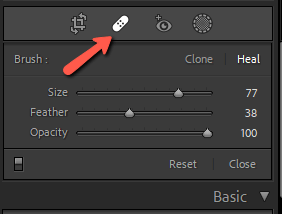
ٽول جا ٻه طريقا آهن - ڪلون ۽ شفا . ڪلون موڊ ڪلون ڪري ٿو ماخذ جي جڳھ جيڪو توھان چونڊيو آھي ۽ ان کي نقل ڪري ٿو ان علائقي تي جنھن کي توھان لڪائڻ چاھيو ٿا. توهان پنن جي اوزار سان ڪنارن کي ٿورڙو ملائي سگهو ٿا، پر اهو ڀرسان پکسلز سان ملائڻ جي ڪوشش ناهي.
هيل موڊ ڪوشش ڪري ٿو ته جيترو ٿي سگهي آس پاس جي پکسلز جي رنگ کي ملائي. ڪڏهن ڪڏهن اهو عجيب رنگن جو سبب بڻجي سگهي ٿو، پر گهڻو ڪري اهو قدرتي نتيجو پيدا ڪرڻ ۾ مدد ڪري ٿو.
ٻئي موڊس ٽي سيٽنگون پيش ڪن ٿا - سائز ، فيدر ، ۽ اوپيسيٽي . توھان انھن کي ترتيب ڏئي سگھوٿا جيئن توھان جي تصوير لاءِ ضروري آھي.
توهان هن ٽيڪنڪ لاءِ ڪنهن به هڪ کي استعمال ڪري سگهو ٿا ۽ توهان کي ٻنهي سان تجربو ڪرڻ گهرجي اهو معلوم ڪرڻ لاءِ ته ڪهڙو بهترين نتيجو پيش ڪري ٿو.
اسپاٽ هٽائڻ واري ٽول سان چمڪ هٽايو
شيشي مان چمڪ هٽائڻ لاءِ، شروع ڪريو ماڻهوءَ جي چهري تي زوم ڪري پنهنجو ڪم بهتر ڏسڻ لاءِ.

منتخب ڪريو اسپاٽ هٽائڻ وارو اوزار ساڄي پاسي ۽ سائيز کي سلائڊر سان ترتيب ڏيو يا کاٻي ۽ ساڄي بریکٹ ڪيز استعمال ڪندي [ ] . اچو ته هيل موڊ سان شروع ڪريون ۽ ان علائقي تي رنگ ڏيون جنهن کي ترتيب ڏيڻ جي ضرورت آهي.
هي اهو آهي جيڪو مون پنهنجي پهرين پاس تي حاصل ڪيو. مون هن جي شيشي جي فريم کي ٿورڙو ڇڪيو، ته مون کي اُتي جي ڪنڊ ۾ ڳاڙهي رنگ جو رت وهي ويو. مون کي ٻيهر ڪوشش ڪرڻي پوندي.

لائيٽ روم خود بخود تصوير ۾ ڪنهن ٻئي هنڌ کان پکسلز کي ڪلون ڪرڻ لاءِ پڪڙي ٿو. ڪڏهن ڪڏهن اهو سٺو ڪم نٿو ڪري، لول. ان کي درست ڪرڻ لاء، توهان جي مٿان ننڍڙو ڪارو ڊٽ وٺوذريعو پوائنٽ ۽ ان کي ڇڪيو تصوير ۾ نئين جڳھ ڏانھن.

هي اسپاٽ ٿورو بهتر ڪم ڪري ٿو.

نوٽ: جيڪڏهن توهان کي حدون ۽ ڪارا نقطا نظر نه ٿا اچن، چيڪ ڪريو ٽول اوورلي سيٽنگ توهان جي ڪم اسپيس جي هيٺين کاٻي ڪنڊ ۾. جيڪڏهن اهو سيٽ ڪيو ويو آهي ڪڏهن به نه، بصريات ظاهر نه ٿينديون. ان کي سيٽ ڪريو Always or Selected .

هڪ دفعو توهان پنهنجي چونڊ مان خوش ٿي وڃو، ڪي بورڊ تي Enter کي دٻايو يا ڪلڪ ڪريو Done توهان جي ڪم اسپيس جي هيٺين ساڄي ڪنڊ ۾.

هي اصل ۾ هتي تمام سٺو لڳندو آهي. مان انهي جڳهه کي صاف ڪندس ٻين لينس تي پڻ ۽ هتي اڳ ۽ بعد ۾ آهي.

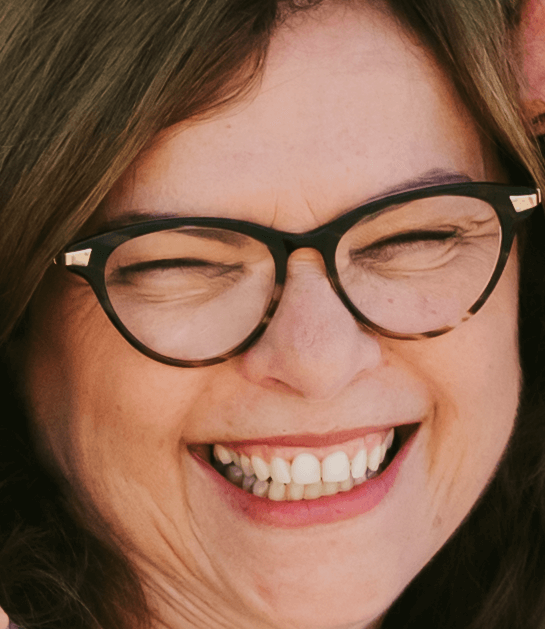
ڏاڍو خراب ناهي!
طريقو 2: ايڊجسٽمينٽ برش استعمال ڪندي گليئر کي هٽايو
اسپاٽ ريموول ٽول فوٽوز ۾ سٺو ڪم ڪري ٿو جهڙوڪ منهنجو مثال جتي چمڪ چمڙي جي مٿان آهي يا ٻي آساني سان کلون لائق علائقو. پر جيڪڏهن اکين مٿان چمڪ اچي وڃي ته ڇا ڪجي؟
توهان اڃا به احتياط سان ڪلون ڪري سگهو ٿا، ٻئي کي استعمال ڪندي اکين کي ٻيهر ٺاهڻ جي ڪوشش ڪري رهيا آهيو. جيتوڻيڪ ايمانداري سان، اهو تمام گهڻو ڪم آهي ۽ فوٽوشاپ ان لاءِ بهتر اوزار مهيا ڪري ٿو.
ٻيو اختيار جيڪو توهان لائٽ روم ۾ آزمائي سگهو ٿا اهو آهي رنگن، نمايان، سنترپشن وغيره کي ترتيب ڏيڻ لاءِ چمڪ گھٽ ڪرڻ لاءِ.
ايڊجسٽمينٽ کي صرف چمڪ تائين محدود ڪرڻ لاءِ، اچو ته چونڊيو ماسڪنگ ٽول کي ساڄي پاسي واري ٽول بار مان. ڪلڪ ڪريو نئون ماسڪ ٺاهيو (هن قدم کي ڇڏي ڏيو جيڪڏهن تصوير ۾ ٻيا ماسڪ فعال نه آهن). کي چونڊيوفهرست مان برش اوزار، يا ڪيبورڊ تي K کي دٻايو ۽ اهو سڀ ڇڏي ڏيو.
پنهنجي موضوع تي وڏو ڪريو. هن تصوير ۾، هن کي پنهنجي شيشي تي ڪجهه عجيب جامني چمڪ ملي آهي.

پنهنجي ايڊجسٽمينٽ برش سان چمڪ مٿان رنگ ڪريو.

هاڻي، ايڊجسٽمينٽ برش لاءِ سلائڊرن کي هلڻ شروع ڪريو ته جيئن ممڪن حد تائين چمڪ گھٽجي. جيئن ته مون کي هن چمڪ ۾ تمام گهڻو رنگ ملي چڪو آهي، مون پهريون ڀيرو سفيد بيلنس ۽ سنترپشن سلائڊرن سان گسائڻ شروع ڪيو.
Dehaze ڪوشش ڪرڻ لاءِ هڪ سٺي سيٽنگ آهي ۽ ڪڏهن ڪڏهن هاءِ لائٽس کي هيٺ آڻڻ هڪ مددگار قدم آهي. مون ڪلارٽي کي به وڌايو ۽ ڪنٽراسٽ کي هيٺ آندو.
هتي منهنجون آخري سيٽنگون آهن.

۽ ھتي نتيجو آھي.

اھو بلڪل ناھي، پر ان چمڪ کي گھٽ ڪري ڇڏيو آھي ۽ ھي تصوير 200٪ تي زوم ٿيل آھي. هڪ دفعو اسان واپس ٻاهر نڪتاسين، چمڪ بلڪل واضح نه ٿيندي. ان سان گڏ، ان کي ڪرڻ لاء صرف چند منٽن جي چوڌاري ڦري ويا!

ڇا توهان اڄ ڪجهه نئون سکيو؟ هڪ ٻيو مزو ڪيئن؟ چيڪ ڪريو ته توهان ڪيئن ڪري سگهو ٿا ڏند لائيٽ روم ۾ هتي.

